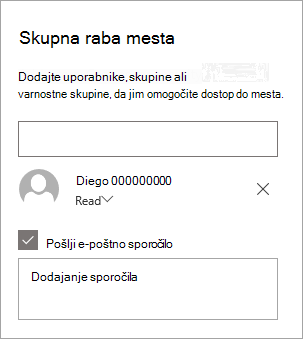Predloga spletnega mesta skupine za razvoj je spletno mesto za komunikacijo, zasnovano tako, da služi kot notranja domača stran za vašo skupino za izobraževanje. Ustvarite prostor za sodelovanje za svojo skupino, kjer lahko dostopate do pogostih orodij, daste posodobitve projekta v skupno rabo, objavljate zapiske s srečanja in prenašate dokumente skupine.
Funkcije mesta
-
Prilagodljivo spletno mesto z vnaprej izpolnjenimi slikami, spletnimi gradniki in vsebino, ki naj bi navdihnila urednike mesta, ko prilagajajo vsebino, ki ustreza vaši organizaciji.
-
Predloge objav novic, ki so pripravljene za uporabo in ki olajšajo objavljanje in skupno rabo novic oddelka, povzetkov dogodkov in objav.
-
Vnaprej dopolnjene strani in spletni gradniki, ki prikazujejo ekipe za vodstvo, profile oddelkov, kulturo podjetja in dostop do seznamov oddelkov, dokumentov in virov.
[vstavi sliko]
V tem članku delimo elemente, ki so na predlogi spletnega mesta skupine za razvoj v SharePointu, in razpravljamo o tem, kako lahko prilagodite mesto po svojih lastnostih.
Opombe:
-
Nekatere funkcije so v organizacije, ki so se odločile za program ciljane izdaje , uvedene postopoma. To pomeni, da ta funkcija morda še ni prikazana ali pa se morda razlikuje od opisa v člankih s pomočjo.
-
Ko uporabite predlogo mesta za obstoječe mesto, bo nova domača stran predloge mesta zamenjala domačo stran trenutnega mesta. Poljubno prilagojeno vsebino, ki je bila prej na domači strani, lahko najdete kot kopijo domače strani v mapi Vsebina mesta.
1. korak: Dodajanje predloge spletnega mesta skupine za razvoj
Najprej dodajte predlogo z domače strani SharePointovega mesta.
[koraki TBD]
Opomba: Če želite dodati to predlogo na mesto, morate imeti dovoljenja za ustvarjanje mesta. Če želite po potrebi omogočiti ustvarjanje mesta, se obrnite na skrbnika za SharePoint.
2. korak: Pregled vnaprej izpolnjene vsebine in strani
[vstavi sliko]
Raziščite vnaprej izpolnjeno vsebino mesta, spletne gradnike in strani ter se odločite, katere prilagoditve spletnih mest bodo nujno v skladu z blagovno znamko, glasom in splošnim poslovnim ciljem organizacije. Pri urejanju in poravnavi vsebine mesta s preostalo organizacijo upoštevajte priporočila glede prilagajanja.
Vnaprej izpolnjene strani mesta:
-
Domača stran – gledalcem zagotavlja in ciljna mesta za sodelovanje na novice, dogodke, pogovore in več informacij o vodenju in viziji.
-
Naše vodstvo – Uvod v profile vodstva oddelka.
-
Naše ekipe – pregled skupin, ki sodelujejo znotraj oddelka ali oddelka.
-
Vizija in prednosti – prikaže vrednosti organizacije in prednosti na ravni oddelka.
-
Kultura - Glavne točke oddelek kulture in načinov dela.
-
Dokumenti – knjižnica dokumentov omogoča preprost dostop do virov oddelka.
-
Strani – shrani strani mesta in vsebino predloge strani.
Kaj je treba upoštevati pri prilagajanju:
-
Uredite in prilagodite krmarjenje pomestu, spletne gradnike in videz spletnega mesta.
-
Dodajte ali odstranite strani na to mesto ali posodobite krmarjenje po mestu tako , da bo v skladu z obstoječo vsebino.
-
To spletno mesto povežite z mestom zvezdišča v organizaciji ali pa ga dodajte obstoječemu krmarjenju po mestu zvezdišča, da po potrebi izboljšate prepoznavnost.
3. korak: Prilagajanje spletnega mesta
Ko dodate predlogo spletnega mesta skupine za razvoj, jo lahko prilagodite in spremenite v svojo.
|
4. korak: Skupna raba spletnega mesta z drugimi
Ko prilagodite spletno mesto, ga pregledate in objavite v končnem osnutku, ga dajte v skupno rabo z drugimi.
-
V desnem kotu izberite Skupna raba mesta.
-
V podoknu Skupna raba mesta vnesite imena oseb, s katerimi želite dati mesto v skupno rabo. Izberite Vsi (razen zunanjih uporabnikov), če želite, da imajo vsi v organizaciji dostop do mesta za pristanek na šoli. Privzeta raven dovoljenja je Samo za branje.
-
Vnesite izbirno sporočilo, ki ga želite poslati z e-poštnim obvestilom, ki bo poslano, ko bo mesto v skupni rabi, ali pa počistite potrditveno polje Pošlji e-pošto, če ne želite poslati e-poštnega sporočila.
-
Ko končate, izberite Skupna raba.
5. korak: Ohranite svoje spletno mesto
Ko ustvarite in zaženete spletno mesto, je naslednja pomembna faza vzdrževanje vsebine mesta. Prepričajte se, da imate načrt za posodobljenje vsebine in spletnih gradnikov.
Najboljše prakse vzdrževanja mesta:
-
Načrt vzdrževanja mesta – določite urnik za pregledovanje vsebine mesta tako pogosto, kot je potrebno, da zagotovite, da je vsebina še vedno točna in ustrezna.
-
Redno objavljajte novice – porazdelite najnovejša obvestila, informacije in stanje v celotni organizaciji. Naučite se dodati objavo »Novice« na spletno mesto skupine ali na spletno mesto za komunikacijo in pokazati drugim, ki bodo objavljali obvestila o tem, kako lahko uporabljajo SharePointove novice.
-
Preverite povezave in spletne gradnike – redno posodabljajte povezave in spletne gradnike, da zagotovite uporabo celotne vrednosti spletnega mesta.
-
Uporaba analitike za izboljšanje sodelovanja – ogled uporabe spletnih mest z uporabo vgrajenega poročila o podatkih o uporabi za pridobivanje informacij o priljubljeni vsebini, obiskih spletnih mest in veliko drugega.
-
Občasno preglejte nastavitve mesta – ko ustvarite mesto v SharePointu, lahko spremenite nastavitve , informacije o mestu in dovoljenja za mesto.
Prilagajanje novega mesta za razvoj
Prilagodite videz mesta, krmarjenjepo mestu, spletne gradnike in vsebino tako, da ustreza potrebam gledalcev in organizacije. Med prilagajanjem se prepričajte, da je mesto v načinu urejanja tako, da v zgornjem desnem kotu mesta izberete Uredi. Med delom, shrani kot osnutekali ponovno objavi spremembe, da si ogledajo oglede.
Označevanje novic skupine
Uporaba predlog strani za glasila in povzetke dogodkov
[Dodaj sliko]
Iskanje in pregledovanje predlog
-
Če si želite ogledati predloge glasila in objav novic, se pomaknite do možnosti Nastavitve in nato izberite Vsebina mesta in nato Strani mesta.
-
Izberite mapo Predloge , da si ogledate predlogo glasila (Newsletter-Template.aspx) in predlogo povzetka dogodka (Town-Hall-Recap-Template.aspx.)
-
Uredite predloge in nato izberite Shrani predlogo strani.
Uporaba predlog strani za objave novic in povzetke dogodkov
[Dodaj sliko]
-
Če želite uporabiti eno od predlog v novi objavi novic, najprej izberite Novo v zgornjem levem kotu, nato pa izberite Objavi v novicah.
-
Nato boste videli dve predlogi objav z novicami . Izberite predlogo, ki jo želite uporabiti, in začnite pisati svojo objavo novic.
Preberite več o ustvarjanju in uporabi predlog strani.
Povišanje prihajajočih dogodkov
Dodajanje in odstranjevanje objav novic
[Dodaj sliko]
Če želite dodati objave novic na spletno mesto, naredite to:
-
Izberite + Dodaj v razdelku Novice, da začnete ustvarjati svojo objavo. Dobili boste prazno stran z novicami, na katero lahko začnete polnjeti.
-
Ustvarite stran z novicami in izberite Objavi, ko želite dati naročnino v skupno rabo z drugimi.
Po potrebi uredite objavo novic. Na voljo so še številne druge možnosti, s katero lahko v celoti uporabite moč spletnega gradnika »Novice«. Če želite več informacij o vseh možnostih, glejte uporaba spletnega gradnika »Novice«.
Dodajanje ali urejanje dogodkov v spletnem gradniku »Dogodki«
[Dodaj sliko]
-
Uredite spletni gradnik, da določite vir dogodka in postavitev.
-
Če želite dodati ali urediti dogodke v spletnem gradniku Dogodki, se pomaknite do spletnega gradnika Dogodek in izberite + Dodaj dogodek.
Preberite več o uporabi in urejanju spletnega gradnika »Vents«.
Dostop do dokumentov skupine
Urejanje spletnega gradnika knjižnice dokumentov
[Dodaj sliko]
-
Če želite spremeniti pogled ali vir mape za spletni gradnik knjižnice dokumentov, izberite ikono Uredi.
-
Če želite urediti mape knjižnice dokumentov, oznake, vsebino, se premaknite do knjižnice v razdelku Vsebina mesta, uredite vsebino in nato v spletnem gradniku vidite posodobitev vsebine.
Več informacij o urejanju in prilagajanju spletnega gradnika knjižnice dokumentov.
Predstavitev članov skupine
Pojdite na krmarjenje po mestu in preglejte vnaprej izpolnjeno vsebino v razdelku Kdo smo za naše skupine in naše vodilne strani.
Prenos novih slik v spletne gradnike slike
[Dodaj sliko]
-
Na sliki izberite Uredi.
-
Izberite Spremeni in prenesite sliko.
-
Če želite odstraniti besedilo čez sliko, preklopite stikalo na Vklopljeno ali Izklopljeno ali pa uredite besedilo tako, da izberete polje z besedilom.
Preberite več o urejanju, obrezoo in oknu za spreminjanje velikosti slik s spletnim gradnikom»Slika«.
Urejanje vsebine v spletnih gradnikih za besedilo
-
V besedilu izberite Uredi.
-
Z urejevalnikom obogatenega besedila lahko dodate sloge besedila, povezave in sidra.
Več informacij o uporabi spletnega gradnika »Besedilo«.
Urejanje Ljudje gradnika
[Dodaj sliko]
-
Izberite Uredi v Ljudje profilih.
-
Izberite možnost postavitve.
-
Vnesite ime ali e-poštni naslov profila oseb, ki ga želite prikazati.
Preberite več o uporabi Ljudje gradnika.
Urejanje slik in besedila v spletnem gradniku Hero
[Dodaj sliko]
-
V spletnem gradniku Hero izberite Uredi.
-
Izberite sliko besedila, ki ga želite posodobiti, in izberite Uredi , da spremenite sliko, naslov, opis in še več.
-
Izberite spletni gradnik Hero, če želite spremeniti postavitev.
Več informacij o uporabi spletnega gradnika Hero.
Prilagajanje videza in krmarjenja po mestu
Preden daste spletno mesto v skupno rabo z drugimi, dodajte na spletno mesto piko za dokončanje tako, da zagotovite uporabnikom, da najdejo mesto, preprosto krmarijo po povezavah in straneh ter hitro dostopajo do vsebine na spletnem mestu.
-
Urejanje in prilagajanje krmarjenja po mestu.
-
Prilagodite temo, logotip, postavitve glav in videz mesta.
-
Dodajte ali odstranite strani na to mesto ali v krmarjenje po mestu, da boste lahko prilagajali obstoječo vsebino.
-
To spletno mesto povežite z mestom zvezdišča v organizaciji ali pa ga po potrebi dodajte obstoječemu krmarjenju po mestu zvezdišča.
Ali še vedno potrebujete pomoč?
Več informacij o načrtovanju, ustvarjanju in vzdrževanju SharePointovih mest Oglejte si več predlog SharePointovega mesta